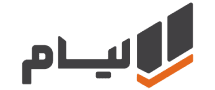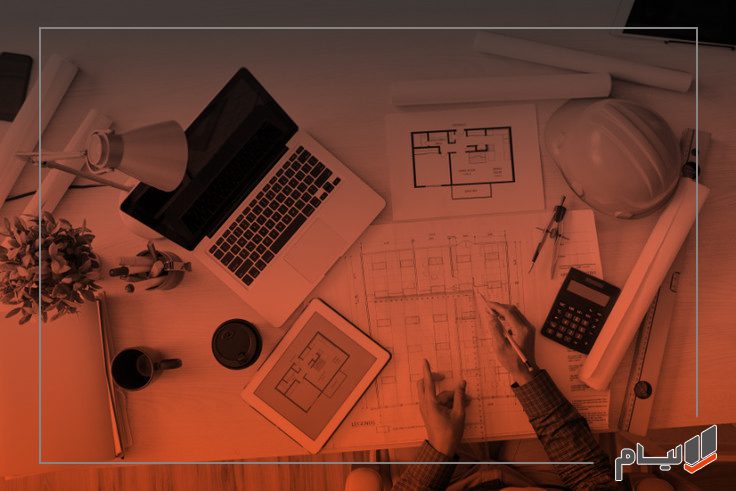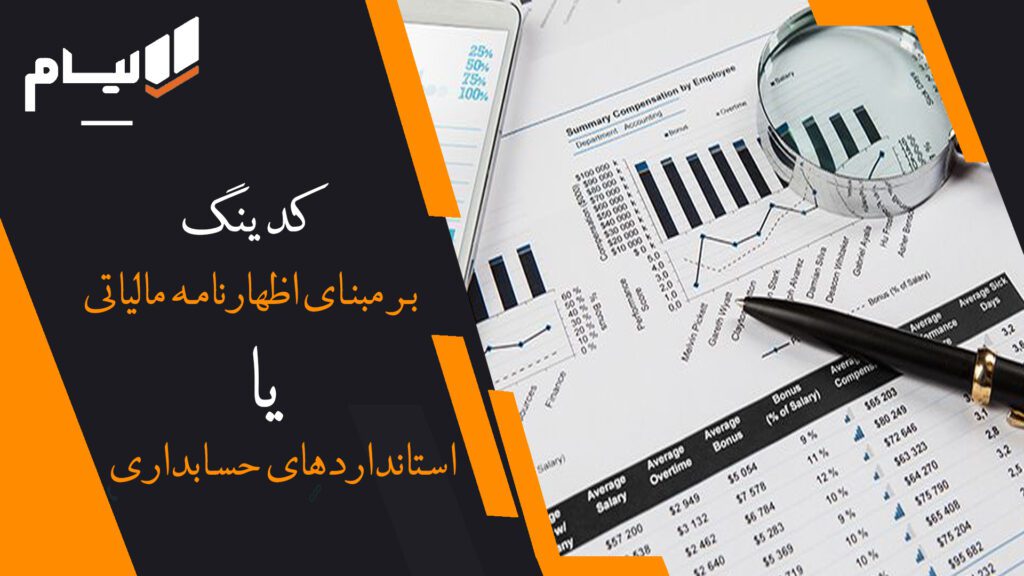میانبر: جلسه اول – جلسه دوم – جلسه سوم – جلسه چهارم
در ویدئوهای زیر امکانات و نحوه استفاده از ماژول حقوق و دستمزد نرم افزار حسابداری آنلاین لیام به طور کامل شرح داده شده است.
جلسه اول:
با سلام امروز میپردازیم به تعریف ماژول حقوق و دستمزد
ماژول حقوق و دستمزد هم مثل ماژول های دیگه ابتدا یکسری تعارف داره که این جلسه تعاریف رو براتون توضیح میدم
ابتدا از این قسمت تعاریف رو باز میکنیم
کشویی که باز میشه شامل اطلاعات قانونی مثل حقوق و دستمزد روزانه مبلغ اضافه کاری و مساعده و بقیه موارد
نام کارگاهمون شیفت کاری گروه شغلی عناوین دستمزدی و پرسنل رو در این قسمت تعاریف داریم
ایکون اول اطلاعات قانونی و نمایشی است که این فقط نمایشیست که ما فقط هر سال در پنل ثبت می کنیم وفقط میتونید ببینیم به عنوان مثال در سال 1401 طبق قانون سقف مالیات تا ده میلیون تومان معاف از مالیات است و بیشر از ده میلیون یعنی تا چهارده میلیون ده درصد مالیات بهش تعلق میگیره و به ترتیب میرید جلوتر تا مبالغ بیشتر و این یک حالت نمایشی هست که بهتون اقلام لیست حقوق و دستمزد و مبالغ و درصد هاش رو به شما نمایش میده
بعد از اطلاعات قانونی و نمایشی میریم سراغ
تعریف کارگاه
در تعریف کارگاه هم شما نام کارگاه کد و بقیه موارد رو تعریف میکنید و اگر من جدید رو بزنم عنوان کارگاهتون رو اینجا میزنید کد کارگاه همون کد کارگاه تامین اجتماعی هست که در سازمان تامین اجتماعی ثبت شده رو شما اینجا میزنید
بعضی از کارگاه ها ردیف پیمان دارند که شما میاین ردیف پیمان میزنید نام کارقرما رو میزنید ادرس کارگاهتون جاده توس و تفضیلی کارگاه و اگر شما بیشتر از یک کارگاه داشته باشید شما میتویند در اینجا تفضیلیش رو مشخص کنید به عنوان مثال وقتی دارید برای این کارگاه مشخصات رو وارد میکنید حساب تفضیلی که درگیر میشه رو اینجا مشخص کنید و تفضیلی جدید رو ایجاد کنید و از این تفضیلی دو استفاده کنید سهم بیمه کارفرما 20 درصد هست طبق قانون که اینجا اگر تغییر کرد میتونید تغییر بدید
حساب تفضیلیش که معمولا هزینه بیمه سهم کارفرماست و معین رو خودش انتخاب میکنه هم میتونید انتخاب کنید بیمه بیکاری سهم کارفرما نوع بیمه بیکای سهم کارفرما سه درصد هست که عمومی و اداری است و ذخیره و بستن
این کارگاه من با این مشخصات در اینجا قرار گرفت که شما از این جدول میتونید دومرتبه ویرایش کنید یا کارگاه جدیدی رو اینجا تعریف کنید یا حذف کنید یا خروجی اکسل بگیرید
شیفت کاری ما چند حالت شیفت کاری داریم یا شیفت کاری سمت صبح هست یا سمت عصر یا شب یا مختلط از این انواعی که گفتم مثل صبح و عصر یا عصر و شب یا صبح و شب که هر کدوم ظریب خودش رو داره طبق قانون که مشخص کرده به عنوان مثال صبح یک هست ظریبش و شب 23/1 هست شما میتونید جدید رو بزنید و شیفت شب رو انتخاب کنید و شیفت شب و ضریبش رو 25/1 به عنوان مثال مبنای حقوقی براساس روزانه باشه یا ساعتی ذخیره رو میزنید و اینجا قرار میگیره و میتونید ویرایش کنید و جدید بزنید یا هر تغییر دیگه ای که خواستید
وقتی شما شیفت کاری برای هر کارمند فعال باشه میاد از این ضریب هایی که اینجا مشخص کردید استفاده میکنه و یک بند به عنوان شیفت کاری به لیست حقوقتون اضافه میشه
بعد از شیفت کاری میریم سراغ گروه شغلی میریم در گروه شغلی ما اینجا میتونید واحدها و گروه شغلی رو مشخص کنید به عنوان مثال واحد آموزش واحد بازاریاب واحد تبلیغات به عنوان مثال اگر من جدیدی رو ایجاد کنم عنوان گروه شغلی رو اینجا میزنم شیفت های کاری که من در اینجا مشخص کردم برای این گروه شغلی مشخص میکنم واحد تولید به عنوان مثال واحد تولید شب شیفت کاریمون رو با توجه به شیفت های کاری که در آیتم قبل مشخص کردم میام در اینجا اعمال میکنم
درصد رو از این قسمت میخونه
به عنوان مثال شما میاید واحد تولیدی شب باشه صبح باشه عصرباشه اینجا شیفتش رو مشخص میکنید که قاعدتا ساعت های کاری فرق میکنه و ضریب هاش هم با هم فرق میکنه معین هزینه حقوق داخل گروه های کاری یا شغلی مشخص میشه
مثلا هزینه حقوق گروه اداری بیاد در این معینی که من اینجا تعریف میکنم میخوابه یا همین معین هزینه حقوق واحد تولید سمت شب بیاد درمعینی که من در اینجا معین میکنم میاد مشخص میکنه میاد تفکیک میکنه معین های بخش ها و گروه های شغلی مختلف رو شما میتونید من به عنوان مثال واحد تولیدی سمت شب نسبت به واحد تولیدی روز با انتخاب معین هزینه حقوق به چه میزانی هست معین هزینه حقوق میاد هزینه گروه های شغلی رو به صورت جدا حساب میکنه پس ما بخوایم معین گروه های شغلیمون رو مشخص کنیم از این قیمت معینش رو انتخاب میکنیم
اعمال شیفت کاری هم اگر این تیکش زده بشه این شیفت های کاری که من انتخاب کردم و در اینجا انتخاب کردم برای شما میاد
و در فیش حقوقیتون اعمال مییشه وگرنه هیچ تاثیری ضریب های شیفت کاری که انتخاب کردم نداره
بعد از گروه شغلی میریم
عناوین دستمزدی
در عناوین دستمزدی چند مدل هست یا به صورت سیستمی هست به عنوان مثال دستمزد روزانه که ما به صورت سیستمی قرار دادیم اضافه کاری کسر کاری حق اولاد کمک هزینه مسکن کمک هزینه مصرفی اینها که میبینید سیستمی هستند غیر قابل تغییر هستند به عنوان مثال مرخصی بدون حقوق اینجا غیر مستمرهست همیشگی نیست و سیستمی نیست و دستی هستش
نوع پرداخت آیا به صورت مستمر هست و هر ماه پرداخت میشه یا نه غیر مستمر هست و یک ماه ممکن است اضافه کاری داشته باشه یک ماه ممکن کسر کار داشته باشه کارمند و بقیه آیتم ها و مبلغش روند باشه یا با توجه به فرمولی که ما میدیم تعیین بکنه نوعش رو من جلوتر خدمتتون میگم که مبلغ به صورت ساعتی باشه کاربردش در کجا باشه فیش حقوقی باشه حکم باشه هم فیش باشه هم حکم ماهیتش یعنی چی یعنی این که آیا هم اضافه بشه به حقوقمون یا این که کسر بشه مشممول مالیات هست یا خیر مشمول بیمه هست من یک جدید رو بزنم تمام آیتم ها رو میاره عنوان دستی به عنوان مثال ماموریت نوعش مستمر باشه
بعنی این عنوان دستمزدی ماموریت هر ماه پرداخت شود یا این که غیر مستمر باشد مبناش بر چه اساسی باشد این حقوق و دستمزد براساس حقوق ساعتی باشد به ازای هر ساعت کار بیاد حساب کنه ماموریتمون روزانه باشه بیاد مبلغ روزانه رو در نظر بگیره یا غیبت رو براساس حقوق روزانه بیاد محاسبه کنه میاد مبنا رو بر اون نوعی که ما اینجا انتخاب میکنیم حقوق دستمزدی رو انتخاب میکنیم یا حداقل حقوق روزانه باشه به عنوان مثال ما میگیم این حق ماموریت با توجه به مبلغ ثابتی که مشخص میکنیم حساب بشه به عنوان مثال یکی از کارمندان شغل خاصی داره و ما بگیم حقوقش با یک مبلغ ثابتی اضافه بشه این عدد ثابت در حکم مشخص میشه و حداقل حقوق روزانه براساس حقوق قانون کار میاد حساب میکنه ضریب مبلغ ثابت به عنوان مثال میاد هر روز این عدد رو اضافه میکنه 10 روز کار کرده یا10 کالا رو فروخته اون کارمند و ضریب خاصی رو اینجا در نظر میگیره و می تونه به لیست حقوق اضافه میشه محل استفادش در کجاست ما زمانی که حکم رو میزنیم حالا جلوتر توضیح میدم این عنوان دستمزدی به انتهای فیش اضافه بشه یا در حکممون بیاد یا در حکم و فیش بیاد و اگر در حک بزنیم این عنوان دستمزدی در حکم بیاد بیشتر به این خاطر هست که در حکم و فیشمون خیلی آیتم زیاد نشه و شلوغ نشه و ماهیتش اضافه بشه به حقوق دستمزدمون یا کم بشه که اینجا انتخاب میکنیم به عنوان مثال اگر غیبت باشه کسر رو میزنیم و عنوان دستمزدی شامل مالیات میشه یا نه شامل بیمه میشه یا نه اگر هست تیکش رو میزنیم اگر نیست تیکش رو بر میداریم در فیش حقوقی یک ردیف اضافه بشه با این عنوان دستمزدی که ایجاد کردیم یا این که نه بیاد در سایر قرار بگیره وقتی که ما چاپ رو می گیریم یک ردیف اضافه میشه به عنوان ماموریت نمایش میده و اگر تیکش رو برداریم این میاد در یک ردیف به اسم سایر و در اونجا قرار میگیره و این عنوان دستمزدی متغیر باشه یا خیر شما فرض کنید یک مبلغ ثابت به حکمتون اضافه بشه حالا طرف اگر اومد به جای 30 روز 15 روز کار کرد چطور میشه اگر ما متغیر در ماه رو بزنیم میاد براساس اون تعداد روزی که کار کرده این عنوان دستمزدی رو اضافه میکنه به فبش حقوقیمون و اگر تیکش رو بزنیم به عنوان بخشی از دستمزد و حقوق در نظر گرفته میشه و اگر تیکش رو برداریم به عنوان مثل مساعده به صورت دستی حساب کنه
استفاده از تفضیلی کارمند تیکش خورده میشه میاد حساب تفضیلی اون کارمند رو درگیر میکنه و اگر تیکش رو برداریم میاد اینجا حساب تفضیلی هزینه هایی که ما اینجا مشخص کردیم به عنوان مثال هزینه حقوق و دستمزد با این تفضیلی میاد حساب میکنه و سند حسابداریش رو صادر میکنه اما اگر تیکش رو بزنم میاد حساب تفضیلی خود کارمند رو درگیر میکنه اما اگر تیکش رو بردارم میام اینجا حساب تفضیلی که ما اینجا مشخص کردیم سند تخصیص حقوقمون یعنی این عنوان دستمزدی رو میاد با این حساب تفضیلی سند تخصیص حقوقمون رو با این عنوان تفضیلی میاد صادر میکنه
حساب معین هزینه ما میتونیم برای هزینه ها ازمعین های مختلف برای گروه های شغلی مختلف استفاده کنیم به عنوان مثال میگیم تفضیلی کارمند بیاد در این معین قرار بگیره یا این که اگر تفصیلی کارمند رو برداریم حساب هزینه رو اینجا ما درگیر میکنیم
حساب معین هزینه ای که ما اینجا انتخاب کردیم سندش صادر میشه و این حساب درگیر میشه
بعد از عناوین دستمزدی سراغ
پرسنل
میریم اینجا نام پرسنلتون رو وارد میکنید که شماره بیمه کد و عنوان و مشخصات پرسنلتون رو مینید ایجاد کنید جدید رو اگر من بزنم تاریخی که استخدام میشه اون کارمند و تاریخی که این حکم قراره استفاده بشه و اعمال کنیم رو اینجا من میزنم گروه شغلیش رو در کدام گروه شغلی که اینجا من مشخص کردم گروه شغلی رو واحد تولید واحد تبلیغات واحد بسته بندی اینجا میتونید انتخاب کنید کدش به صورت اتومات هست اینجا در این صفحه 11 هست به صوراتومات شماره 12 رو برای من میاره این فرد حساب تفضیلیش برای زمانی که سند حسابداری صادر میشه اینجا از کدوم حساب تفضیلی و معینش رو مشخصات هویتیش رو اینجا می تونیم ثبت کنیم آقا هست یا خانم نامش و نام خانوادگی تاریخ تولد اتباع هست شماره گذرنامه شماره ملی شماره شناسنامه وضعیتش مجرد هست یا متاهل و تعداد فرزند که در محاسبه حق اولاد میاد از این قسمت که شما تعداد فرزند رو انتخاب کنید میاره اگر بیمه هست شماره بیمه که شغلش در بیمه رد شده رو در اینجا انتخاب میکنیم آیا مشمول بیمه ذخیره بازنشستگی هست یا خیر که اگر نیست تیکش رو برمیداریم
نوع بیمش تامین اجتماعی خدمات درمانیست یا سایر هست مشخصات مالیاتی هم که یا مالیات هست یا خیر بعضی از افراد حقوقشون شامل معافیت های مالیاتی میشه مثل جانبازان معلولین و غیره که مشمول معافیت های مالیاتی هستند که اینجا درصدش رو میتونید انتخاب کنید نوع استخدامش قراردادی شرکتی پیمانی سایر هست یا مامور هست
شهر محل خدمتش رو میزنید وضعیتش که آیا اون منطقه ای که اون فرد داره خدمت میکنه منطقه کمتر توسعه یافته است ویژه است یا محروم و…
ساعتی هست پیمانی هست پاره وقت هست وضعیت کارمند عادی هست جانباز هست آزاده است وضعیتش رو میتونید مشخص کنید
سطح تحصیلاتش رو میتونید مشخص کنید ساعت شغلیش رو میتونید انتخاب کنید
در ادامه هم مشخصات فردیش از جمله این که رشته تحصیلیش رسته شغلیش در کدوم رسته هست اداری هست یا خدمات هست تولید هست آدرس تلفن موبایل و آیا مهارتی دارد رو اینجا میتونید بزنید شماره شبا بیماری خاصی اگر داشته باشد و سایر توضیحات رو اینجا میتونید ایجاد کنید و اون فردی که ایجاد کردید در اینجا با اون مشخصات قرار میگیرد
تخصیص مبلغ تضمینی رو بعدا خدمتتون میگم در اینجا می رسیم به پایان تعاریف حقوق و دستمزد
ادامه مطالب رو در جلسه بعد در خدمتتون هستم
جلسه دوم:
با سلام شمس هستم جلسه ای دیگه از آموزش ماژول حقوق و دستمزد از نرم افزار حسابداری لیام رو در خدمتتون هستیم
در جلسه اول تعاریف رو خدمتتون توضیح دادم از جمله اطلاعات قانونی -تعریف کارگاه -شیفت کاری -گروه شغلی -عناوین دستمزدی و پرسنل رو خدمتتون توضیح دادم
در این جلسه میپردازیم به آیکن های دیگه ماژول حقوق و دستمزد بعد از تعاریف میریم سراغ
احکام
هر مجموعه ای میتونه برای واحد هایی که داره حکمی رو با توجه به فعالیت و شیفتی کاری اون واحد تعریف کنه آیکون احکام رو که بزنید این صفحه براتون نمایش داده میشه در اینجا در ستون اول شماره شماره حکم هایی که تعریف کردید به ترتیب نمایش داده میشه و ستون دوم نام و عنوان حکم ها رو اینجا میتونید ببینید در این قسمت تاریخی که این حکم اعمال میشه رو میتونیم ببینیم و توضیحات حالا من جدید رو میزنم سربرگ حکم من به این صورت هست که ابتدا عنوانش رو تعریف میکنم به واحد تولید تاریخ اعمال از چه تاریخی اعمال بشه برای اون واحد یا پرسنلی که مد نظر من هست
ساعت کار روزانه که طبق قانون 7 ساعت 20 دقیقه هست مرخصی سالانه که طبق قانون مرخصی سالانه که طبق قانون یک فرد میتونه یک ماه در سال یا ۳۰ روز رو مرخصی بگیره و با توجه به اون واحدی که داریم و حکم براش تعریف میکنیم میتونیم مرخصی رو براشون کمتر بکنیم مالیات ثابت و بیمه ثابت را داریم که اگر انتخاب بکنیم هر کدام از این آیتمها رو میتونیم یک مبلغ ثابت برای مالیات و بیمه در نظر بگیریم و این مواردی که شما اینجا مشخص میکنید به عنوان مبلغ کاهشی در ردیف حقوق دستمزدتون میاد و از حقوق کسر میشه و اگر تیکش رو برداریم طبق قانون براتون محاسبه میکنه و اینجا هم توضیحات رو داریم ایجاد رو من میزنم چون من قبلاً یک بار تعریف کردم فکر میکنم به من نمایش نمیده واحد تولیدی یک را میزنم بله ببینید سربرگ حکم من به این ترتیب اینجا داره نمایش داده میشه بعد از انتخاب عنوان و تاریخ این صفحه برای شما نمایش داده میشه که از شما میپرسه که آیا میخواهید این حکم براساس دستمزد روزانه باشه یا ساعتی من اضافه به حکم رو میزنم بقیه ایتم های حقوق و دستمزدی و ردیف رو به من نمایش داده میشه
حالا من میتونم این حکمی که دارم رو در ردیف اول همین طور که میبینید اضافه شده به حکم من مبلغ روزانه که طبق قانون هست به صورت پیش فرض نمایش میده عنوان دستمزدی رو دارم ماهیتش افزایشی هست یعنی به حقوق اضافه میشه افزایشی هست نوعش مستمر هست یعنی پیوسته و مرتب و هر ماه تکرار میشه مبنای حقوقی هست اگر ضریب داشته باشه اینجا به من نمایش داده میشه ترتیب نمایش چی هست در زمانی که فیش میخواین صادر بکنین و به شما نمایش داده بشه به چه ترتیبی این ردیف های حکمتون نمایش داده بشه کلید تب و این هم آیکون بعدی اضافه کار اگه داشته باشه آیکون اضافه کار هست افزایشی غیر مستمر ممکن هست یک ماه اضافه کار داشته باشید یک ماه نداشته باشید کسری کار هم به همین ترتیب به صورت غیر مستمر باشه ممکن هست یک ماه کسری کار داشته باشه اون پرسنل یا واحد شغلی باشه یا نداشته باشه حق اولاد که یک چیز ثابت و مستمر هستش کمک هزینه و بن خواربار که اون هم مستمر هستش من بقیه آیتمها رو اینجا شما مشاهده میکنید حالا من اضافه کارو اینجا به حکم اگر اضافه بکنم اینجا نمایش میده ترتیبش رو من انتخاب میکنم فرض کنید که کسری کار هم داشته باشید حق اولاد هم که معادل سه روز دستمزد هست رو داریم.فرض کنید مرخصی بدون حقوق هم ما اینجا داریم ببیند در مورد مرخصی بدون حقوق اینجا می تونید ضریبش رو انتخاب بکنید.برای اضافه کار یک و چهار هست و برای مرخصی بدون حقوق ضریبش رو از جدول ضرایب میتونید انتخاب کنید و در این قسمت ویرایش کنید و قرار دهید مبلغ پایه هم چون ساعتی هستش این فیش من به این شکل ردیفهای حقوق و دستمزدش رو انتخاب کردم حالا من این فیش رو میتونم از این قسمت.و این قسمت اختصاص بدم.یا به گروه شغلی یا به یک پرسنل اگر من اختصاص بدم به یک گروه شغلی گروههای شغلی که میتونه برای من نمایش داده بشه رو انتخاب کنم به عنوان مثال من کارگاه نوبتی تولیدی ۱ رو انتخاب میکنم.این آیتم برای من نمایش داده و فعال میشه انتصاب به حکم رو که بزنم میاد کارگاهی که در قسمت تعاریف رو تعریف کرده بودم را نمایش میده و من میتونم انتخابش بکنم این به صورت پیش فرض میاد اون تاریخی که شما در زمان.تعریف حکم انتخاب کردید رواینجا نمایش میده میتونید این تاریخ رو تغییر بدید و به عنوان مثال از یک ماه قبل یا هر تاریخی که مد نطرتون هست و نمایش رو بزنید ببینید زمانی که یک حکم رو اختصاص بدید به گروه شغلی یا به شخص یا واحد شغلی یک تیکی نمایش داده میشه که به من میگه این حکم برای این گروه شغلی منتصب شده که این گروه شغلی این شیفتش در قسمت تعاریف هست شیفتش صبح و شب هست شیفت کاری یک ممیز 23 هست شبفت کاری حتما اعمال بشه با توجه به این ضریب و تاریخ انتصابش هم از تاریخی که اینجا انتخاب کردیم نمایش میده اگر من بخوام حکمی که اینجا تعریف کردم رو ویرایش کنم چون اختصاصش دادم به گروه شغلی یا به شخص دیگه غیر قابل ویرایش هستش برای ویرایش فرض کنید من میخوام ضریبش رو تغییر بدم و اجازه تغییر حکم رو به من نمیده چون انتصاب داده شده به یک گروه شغلی پس برای اینکه من بخوام یک فیش رو تغییر بدم ابتدا باید انتصاباتی که به گروههای شغلی یک فرد دادم را حذف کنم ببینید من دو مرتبه برمیگردم اختصاص به گروه شغلی و اون واحد شغلی رو که حکم رو بهش انتصاب داده بودم انتخاب میکنم و لغو انتصاب را من میزنم مجدد برگردم به حکمم میتونم تغییراتی که مورد نظرم هستش رو در اعمال کنم برای پرسنل هم به همین صورت هستش ببینید برای این حکمی که اینجا انتخاب کردیم رو انتصابش بدیم به یک فرد مثلاً فرض کنید زهرا باقری رو من انتخاب میکنم برای انتصاب حکم این فرد رو میزنم میتونیم متفرقه و تاریخ انتصاب رو میزنم و انتخاب کنیم این حکم به این فرد منتسب شد و تیکش خورده شد که شامل نام شخص شماره بیمه کد ملی و مشخصات ریزی هستش که در قسمت تعاریف برای پرسنل تعریف کردم به من اینجا نمایش میده این هم از تعریف احکام بعد از تعریف احکام ما میریم سراغ آیتم بعدی که وام و اقساط هستش ممکنه مجموعه شما برای پرسنلش وامی را در نظر بگیره که هر فرد یا هر واحدی که خواست از اون استفاده کنه درآیکون وام وارد میشید این صفحه برای شما نمایش داده میشه که به شما مشخصات وامهاتون رو نمایش میده از جمله شماره اون تسهیلات و وام عنوان وام نوعش آیا اقساطیست یا راسی اصل وام فرع وام و تمام آیتم هایی که در زمان تعریف وام انتخاب میکنید اینجا نمایش داده میشه جدید رو بزنم از شما میخواد نوع وامتون آیا اقساطی هست یا راسی اقساطی یعنی این که ماه به ماه یا هر چند ماه یک بار مبلغی را بابت تسویه عنوان پرداخت بشه تا زمان تسویه و راسی هم به این صورت هست که وام رو پرداخت میکنه و در یک زمان مشخص عصل و فرع وام رو باید تسویه بشه اگر من اقساطی رو انتخاب بکنم عنوان وامم رو میزنم کمک هزینه خرید ماشین اصل وام ۱۰۰ میلیون درصد بهره رو اگر انتخاب بکنیم فرع وام را اینجا به شما نمایش میده شما اگر فرع وام را انتخاب بکنید درصد بهره رو به شما نشون میده فرض کنید که ۱۰ درصد یک میلیارد ریال رو بزنم۱۰۰ میلیون ریال میشه با این که من میام اینجا فرع وام را مشخص میکنم تعداد اقساط ۱۰ ماهه هست طی ۱۰ ماه این وام من تسویه میشه دوره پرداخت این که بین اقساط پرداختی من چه مدت زمانی فاصله باشد یعنی اینکه ماه به ماه باشه یا هر دو ماه یک بار باشه یا یشتر تنفس هم یعنی اینکه شما زمانی که وام رو پرداخت میکنید از لحظهای که وام رو پرداخت کردید چند ماه بعد اقساط این وام شروع میشه به عنوان مثال اگر دو رو انتخاب بکنم از دو ماه بعد باید این وام رو اقساطش رو پرداخت بشه درصد جریمه اگر دیرکرد داشته باشیدمیتونید درصدش رو انتخاب میکنید و اگر توضیحاتی داشته باشه و ایجاد سربرگ وامی که من تعریف کردم به این ترتیب میاد در این قسمت قرار میگیره حالا این وام رو یکی از پرسنل من درخواست کرده و من اینجا میام تخصیص وام رو میزنم تاریخ اعطای وام رو میزنم1/8 شخص رو هم باقری انتخاب میکنم تیکه کسر از حقوق رو اگر بزنم زمانی که حقوق این فرد محاسبه میشه خود به خود مبلغ قسط وام از حساب فرد کسر میشه توضیحات اگر داشته باشه و ذخیره رو من میزنم میبینید وام شماره چهار کمک هزینه خرید ماشین با این سربرگ شماره تسهیلات ۴ و کد وام ۴ هستش نام شخصی که وام رو درخواست کرده اینجا به من نمایش داده میشه و اگر شرحی داشته باشه و حالا این وام رو اگر ما پرداخت کرده باشیم از همین قسمت میتونیم برگه پرداخت بزنیم ایجاد برگه پرداخت ما رو میبره به ماژول نقد و بانک در تاریخ 8/1 خانم باقری تسهیلات رو دریافت کردم و شماره تسهیلات شماره اولی شماره وام هستش و شماره 4 و دومی شماره تسهیلات وام هستش شماره تسهیلات هستش که اینجا من میتونم به صورت نقد مبلغ حساب پرداخت کننده از اون حسابی که وام داره پرداخت میشه مثلاً حساب بانک تجارت نوعش هم که بانکها هستش نوع واریزی را هم میتونم انتخاب بکنم نقدی و ذخیره طی برگه پرداخت شماره ۱۳ این وام به خانم باقری طی این شماره وام و شماره تسهیلات پرداخت شد.اینجا هم شماره برگه پرداخت را به من نمایش میده و اگه دقت بکنید رنگی هست یعنی لینک هستش به ماژول نقد و بانک و اگر من اینو بزنم منو میبره به برگه پرداخت مورد نظر و اگر برگردم به صفحه تعاریف وامها همانطور که میبینید وام شماره ۴ کمک هزینه خرید ماشین با این مشخصات اینجا تعریف شده و اگر من روی وام کلیک کنم من رو میبره داخل وام و میتونم ببینم که به چه اشخاصی این وام پرداخت شده.بعد ازاین که وام رو و اون فردی که وام رو دریافت کرده رواینجا مشخص کردیم میریم تو قسمت اقساط وام در این قسمت همانطور که مشاهده میکنید در این سربرگ وامهایی که پرداخت شده و سررسیدش رسیده و معوق هستند وامهایی که سررسید نشده همین وامهایی که دوستان دیگه اینجا تعریف کردن و اگر من فردی که تعریف کردم رو انتخاب بکنم ببینید خانم باقری سر رسید نشده اقساطشون چون تنفس رو دو ماهه قرار دادم از دو ماه آینده سررسید اقساطشون که میشه 11/1 .شروع میشه و سررسید نشده یعنی هنوز نرسیده وضعیتش رو به من نمایش میده همانطور که میبینید شماره اقساط اینجا هستش طی ۱۰ قسط بابت شماره وام و تسهیلات و قسط اول اون رو اینجا میبینید مبلغ قسطشون تاریخ سررسیدشون تا این تاریخ چند روز مونده به من نمایش میده اگر پرداختی صورت داده باشند اینجا به من نمایش میده نوع پرداختم پرداخت نشده و شماره سند هستش پرداخت شده هم وامهایی که پرداخت شده رو به من نمایش میده همونطور که میدونید تسهیلات یک قسط شماره ۳ و ۲ و یک را پرداخت کرده به این مبلغ سر رسیدش رو اینجا میبینید تاریخ پرداختیهایی که انجام داده نوع پرداختیها رو اینجا میتونیم ببینیم سر رسید نشده هم این شخص با این اقساط با این شماره اقساط ۴ ۵ ۶ تا پرداخت نکرده و در این تاریخ ها زمان سررسیدش.بوده و اینجا به ما نمایش میده که چند روز از زمان سررسید گذشته و نوع رو هم که اینجا میزنه پرداخت نشده و اگه من اینجا انتخاب بکنم میتونم بزنم آیتم پرداخت رو بزنم من رو میبره به برگه پرداخت تاریخ پرداخت دریافت کننده مثلا بانک پاسارگاد در وجه چه بانکی.معین بانک ها انتخاب میکنم و اعمال من بیام در تعریف.یکی از این اقساط کسب شده ببینید اینجا با ۱۰۶ روز تاخیر در پرداخت شدهها در این تاریخ پرداخت کردم که ۱۰۶ روز تاخیر داشتیم در اینجا به پایان توضیحات در مورد آیکون اقساط رسیدیم در جلسه بعدی سایر آیتمهای ماژول حقوق دستمزد را توضیح میدهم
جلسه سوم:
با سلام شمس هستم با جلسه ای دیگه از آموزش ماژول حقوق و دستمزد در خدمتتون هستم
بعد از اقساط میریم سراغ
متمم ماهیانه حکم
متمم ماهیانه حکم شما به حکمتون میتونید یک ردیفی رو اضافه کنید به عنوان مثال یک تنبیهی رو در نظر میگیرید میتونید اینجا تعریف کنید اینجا جدید رو میزنم میام میگم برای سال 1402 ماه مهر یا هر ماهی که مورد نظرتون هست پیوست بشه به شخص مورد نظرم یا گروه شغلی یا در حکم من بیاد یا کارگاه یا همه اگر شخص رو بزنم شخص رو انتخاب باید بکنم یا اگر گروه شغلی حکم رو بزنم پیوست میشه به حکم حکمی که تعریف کردم کارگاه هم اگر یادتون باشه کارگاه تولیدی بود متفرفه بود و اگر به همه باشه اینجا سختی کار در نظر بگیرید حقوق روزانه ضریبی رو در نظر میگیریم متغیر باشه یا نه اینجا انتاخب میکنید ذخیره و بستن
ببینیید شماره یک در این سال ماه عنوان دستمزدی تشویقی ثابت گروه شغلی کارگران نوبتی تولید رو میتونم داشته باشیم اینجا اگر من وییرایش رو بزنم گروه شغلی رو انتخاب کنم از واحد بازاریاب عنوان دستمزدی رو میزنم به عنوان مثال اضافه کار مبلغ پایه رو از من میخواد 100 هزار تومان یا یک میلیون ریال نوضیحات و ذخیره و بستن
میاد در اینجا این متمم قرار میگیره این بیشتر برای زمانی هستش که شما میخواید یک ردیف دستمزدی رو اضافه کنید و گم نکنید برای ماه های بعد برای اشخاص مختلف میاید در متمم ماهیانه اینجا تعریف میکنیم و از اینجا میتونیم انتخابش کنید
ایتم بعدی
مساعده
هست در مساعده همانطور که میبینید یک فرد مساعده درخواست میکنه که من اگر اینجا جدید رو بزنم این مساعده برای چه سالی چه ماهی باشه تاریخ پرداختش رو انتخاب میکنم در ردیف اول به من میگه که این مساعده از حقوق چه ماهی کسر بشه تاریخ پرداختش رو انتخاب میکنم و ممکن شما مساعده ای بدید و بگین از ماه بعدی این مساعده کسر بشه و تاریخ پرداختش هم ماه قبل هستش کسی که مساعده رو دریافت میکنه مبلغ مساعده رو اینجا بزنید و توضیحات و ذخیره رو بزنید ببینید مساعده هایی هایی که من اینجا تعریف کردم شمارش رو میاره سالش رو ماهی که مساعده از فیش کسر میشه و اینجا نمایش میده زمانی که من مساعده رو پرداخت کردم شخص و مبلغ رو اینجا من با انتخاب این گزینه میتونم به صورت گروهی از تنخواه پرداخت کنم این جدول برای من باز میشه و میام تنخواه دارم رو انتخاب میکنم و تنخواه دار مساعده رو پرداخت کنه فرض کنیم اقای صولتی و ایجاد برگه پرداخت بزنم که روی برگه پرداخت بزنم من رو میبره به برگه پرداخت در این تاریخ به این شخص مساعده ای پرداخت شده شماره مبلغش رو هم بزنم یک میلیون از چی از صندوق مرکزی به عنوان مثال نوعش نقدی هست که میتونم بگم کارت به کارت فیش یا یاساس دی باشه رو اینجا انتخاب میکنم و ذخیره
اگر من برگردم در ماژول حقوق و دستمزد اینجا به من نمایش میده که این مساعده به این شخص طی برگه پرداخت شماره 14 پرداخت شده این هم از مساعده
بعد از مساعده میریم سراغ ایتم بعدی که
ماموریت
هستش در برگه ماموریت به شما نمایش میده که چه شخصی ماموریت رفته تاریخ ماموریت مدتش اگر روزانه یا ساعتی هستش زمان شروعش محل ماموریت و علت ماموریت رو اینجا برای شما در جدول ابتدایی نمایش میده و اگر من جدید رو انتخاب کنم درخواست کننده رو میتون پرسنلم انتخاب کنم ایا ماموریت روزانه است یا ساعتی اگر ساعتی هست تاریخش رو انتخاب میکنم مدت زمان یک روز دو روز چون ساعتی رو انتخاب کردم ساعت و دقیقش رو مشخص کنم زمان شروعش رو از چه ساعتی از ساعت8 محل ماموریت علت ماموریت و توضیحات رو اینجا من میتونم بزنم اگر ماموریت روزانه بود اینجا من تاریخ ماموریت رو مشخص میکنم مثلا30/8 مدت باشه دو روز در نظر میگیرم محل ماموریت رو میزنم تهران رسیدگی مالیاتی توضیحات اگر داشته باشید تضیحات و ذخیره رو میزنم
ببینید ماموریت برای این شخص در این تاریخ مشخص شد مدت ماموریت 3 روز هست زمان شروعش از ساعت 8 صبح 30/08/1402نوعش روزانه هست محل ماموریت تهران و علتش رو اینجا برای من نمایش میده
این قسمت هم میتونید خروجی اکسل بگیرید
آیتم دیگه ای که اینجا داریم
مرخصی
هست در صفحه اول نام شخص رخصی رفته تاریخ مرخصی زمانی که درخواست دادند شما امروزدرخواست میدید برای فردا به طور مثال مدت مرخصی رو اینجا داریم اگر روزانه باشه اگر ساعتی باشه و زمان شروعش نوع مرخصی میتونه استحقاقی باشه استعلاجی باشه یا بدون حقوق باشه اینجا شما میتونید انتخاب کنید اگر من جدید رو بزنم درخواست کننده رو ایشون انتخاب میکنم تاریخی رو که درخواست میدن برای مرخصی 1/8 نوع مرخصی میتونه استحقاقی باشه 2 روز نیم در ماه هر فرد حق داره مرخصی بره استحقاقی رو انتخاب میکنم استعلاجی رو انتخاب کنم به دلیل بیماری هست که مرخصی لازم دارم اگر من مرخصی استعلاجی رو انتخاب کنم 20/8 مدت مرخصی رو یک روز و توضیحات اگر داشته باشه بدون حقوق هم اگر انتخاب بشه درخواست میتونه براساس ساعت باشه که تاریخش رو اینجا مشخص میکنیم ایا از کارکردم کم بشه یا خیر اگر این گزینه رو فعال کنم مدت مرخصی از کارکرد ماه های مربوطه کسر میشه و درصورت کسر از کارکرد در ردیف بدون حقوق باز نمیشه مدت مرخصی چون من ساعتی انتخاب کردم دو ساعت زمان شروع مرخصی از ساعت 10 صبح اگر من درخواست مرخصیم روزانه باشهتاریخ مدت و ایا از کارکرد کسر بشه اینجا انتخاب میکنم توضیحات و ذخیره و بستن رو انتخاب یکنم
حالا اون فردی که مرخصی درخواست کرده بود تاریخ مرخصی 20/8 زمان مرخصی 1/8 هست مدتش روزانه نوعش به چه صورتی هست بدون حقوق مرخصی روزانه هست این هم از نمای کلی برگه مرخصی
بعد از مرخصی میریم سراغ
کارکرد
در کارکرد شما میتونید از دستگاه ورود و خروجتون اطاعات رو بگیرید و اینجا ورود اکسل رو بزنید و ساعت تاریخ و ماه رو برای شما نمایش میده اگر من جدید رو بزنم 19/8 اینجا میاد ورود و خروج تعداد ساعتی که پرسنل ما فعالیت داشتند رو اینجا به ما نمایش میده به عنوان مثال خانم باقری موظف هست 7 ساعت و 33 دقیقه کار کنه و کاکردش هم به همین صوررت هست اگر اضافه کاری داشته باشه شما میتونید در این صفحه اضافه کنید کسر کار اگر داشته باشه رو انتخاب میکنید و ذخیره و میزنید ببینید برای ایشون چون 2 ساعت کسرر کار داشت اینجا کارکرد رو محاسبه کرد و نمایش از این فلش ها هم میتونید به برگه های ورود و خروج قبلی یا بعدی برید این ایتم اینجا میاد برگه رو حذف میکنه خروجی اکسل میتونید بگیریداگر پیوستی داشت میتونید پیوست رو اضافه کنید و این آیتم هم پیوست هایی که اضافه کردید رو میتونید ببینید در واقع این جدول ساعت کار یا میزان کار مرخصی و کسر کار پرسنل رو نشون میده
ادامه مطالب رو در جلسه بعد در خدمتتون هستم
جلسه چهارم:
با سلام شمس هستم جلسه دیگهای از آموزش ماژول حقوق و دستمزد نرمافزار لیام رو در خدمتتون هستم
در جلسه قبل کارکرد خدمتتون توضیح دادم همونطور که گفتم شما میتونید به ازای هر روز ورودی و اطلاعات پرسنلتون رو در این بخش وارد کنید یا اینکه از دستگاه حضور غیاب خروجی بگیرید و از این طریق ورودی اکسل را بزنید و اطلاعات پرسنلتون رو وارد کنید در این تاریخ ببینید ورودی پرسنل من به چه صورتی هست در ستون اول اسامی پرسنلمون رو میاره تعداد ساعتی که موظف هستند کار بکنند و اینجا داریم کارکردی که اینجا انجام دادن رو داریم اگر من اضافه کار رو اینجا به صورت دستی تغییر بدم همونطور که ملاحظه میکنید کارکرد این شخص از ۷ ساعت و ۳۳ یک ساعت اضافه میشه و میشه ۸ ساعت و ۳۳ فرض اگر من دو سال کسری کار بزنم ساعت کارکردش میشه در این روز ۵ ساعت و 33 دقیقه شما به صورت روزانه میتونید اطلاعات ورود و خروج و میزان اضافه کار و کسری کار رو برای پرسنلتون وارد کنید .
بعد از آیتم کارکرد میریم سراغ
عملیات ماهیانه
در عملیات ماهیانه ما سه تا آیتم داریم لیست بیمه لیست حقوق و لیست مالیات لیست حقوق رو باز میکنید
لیست حقوق
هایی که قبلا صادر کردید رو اینجا میتونید مشاهده کنید و با کلیک بر روی شماره لیست حقوق که اگر دقت کنید رنگی هست شما رو وارد اون لیست میکنه در صفحهای که براتون نمایش داده میشه ابتدا سربرگ و هدر لیست حقوقتون رو داره از جمله سالش ماهی که این لیست را تهیه کردید مربوط به کدوم کارگاه هست و تاریخی که تخصیص داده شده رو اینجا میتونید ببینید در این نوار بالا میتونید اطلاعاتی که متغیر هست رو از طریق اکسل وارد این صفحه کنید آیا اینکه این صفحه رو که شما باز میکنید میتونید خروجی اکسل بگیرید در این صفحه تب متغیر رو داریم که در ستون اول نام اشخاص و پرسنل ما رو نمایش میده.عنوان حکممون رو داریم میزان دستمزد روزانه رو داریم اگر اضافه کار داشته باشه این فرد کسر کار دستمزد روزانه ببینید متغیر هست و شما میتونید برای هر فرد در تب متغیر تغییراتی رو اعمال کنید به عنوان مثال اضافه کار کسر کار میزان دستمزد اگر مرخصی داشته باشه شیفت کاری با این نوار پایین هم میتونید جابجا بشید و تغییرات لازم رو اعمال کنید و ذخیره رو بزنید نفر اول خانم اسدی بودند که ما اضافه کار کسر کار و دستمزدشون رو تغییر دادیم حالا میریم در تب دوم لیست جزئیات اگر من اینجا.نام این فرد رو سرچ بکنم اینجا برای من میاره در تب دوم که لیست جزئیات هست نام پرسنلم رو دارم حقوق پایه رو نمایش میده اضافات و کسورات را که تخصیص دادم اینجا نمایش میده.بیمه و مبلغ قابل پرداخت و پرداخت شده رو اینجا به من نمایش میده اگر من بخوام ببینم برای این فرد جزئیاتش به چه شکلی هست روی این دکمه من کلیک میکنم این صفحه برای من باز میشه جزئیات حقوق خانم اسدی را اینجا میتونیم ببینیم نام نام خانوادگی ما در حکم اومدیم یک سری ردیفها و عنوانهای دستمزدی را انتخاب میکردیم و اون حکم رو اختصاص میدادیم به پرسنل در این صفحه شما وقتی جزئیات حقوق رو باز بکنید همون جزئیات و نمایش میده و همون فیش حقوقی پرسنلتون رو اینجا میتونید ببینید.به عنوان مثال تشویقی حقوق و دستمزدی حق اولاد شیفت کاری عیدی و بقیه آیتمها رو اینجا ما داریم مبلغ پایه متغیرش مبلغ سیستمی و مبلغ دستی رو در این تب تب حقوق و مزایا ما اینجا میتونیم مشاهده بکنیم.اگر دقت کرده باشید من در تب متغیر اومدم یک ساعت اضافه کار دادم که مبلغ پایه اضافه کار ۴۰ هزار با ضریب ۱.۴ و مبلغش را محاسبه کرد اینجا برای من گذاشت .
در تب بعدی یک سری کسورات دارم تب متغیرها من کسر کار رو دو سطح انتخاب کردن مبلغ پایش با این ضریب هست و میاد محاسبه میکنه و مبلغش رو اینجا به من نمایش میده در تب کسورات ما اینجا بیمه مالیات و تمام آیتمهایی که کسر میکنه از حقوق دستمزد رو اینجا ما میتونیم مشاهده کنیم تب پرداختی هم تبی هستش که ما یک سری کسورات داریم که کسر میشه به علاوه یک سری عنوانهای دستمزدی که در فیش نمیاد اما توی محاسبات از لیست حقوق دستمزد ما کسر میکنه .مثل مساعد شما مساعده رو در فیش حقوقی ندارید اما در این قسمت در قسمت پرداختی اینجا میتونید این آیتم را مشاهده کنید .
این شکل کلی حقوق و دستمزد بود حالا من میام در صفحه ابتدایی جدید را اگر انتخاب بکنم این صفحه برای من صفحه هدر یا سربرگ باز میشه موقعی که میخوام لیست حقوق رو بزنم به عنوان مثال مهر ماه نام کارگاهم رو انتخاب میکنم تاریخی که میخوام تخصیص بدم و اگر توضیحاتی داره و ایجاد رو میزنم
لیست حقوقی که ایجاد کردم من در این ماه برای من آورد نادر سلطانی که در آیتم متغیرها میتوانم مدت دستمزدش رو تغییر بدم دستمزد روزانه ۳۰ روز هست اضافه کار اگر داشته باشه دو ساعت کسر کار نداریم اگر مرخصی رفته باشه به عنوان مثال ۳.ساعت مرخصی بدون حقوق مون ساعتی هستش شیفت کاری و عیدی رو اینجا من میتونم مشاهده کنم و ذخیره رو بزنم.
بعد از تغییرات میام در لیست جزئیات حقوق پایه این فرد به این میزان مبلغ اضافات و کسوراتی که من برای این فرد تعیین کردم میزان بیمه و مالیات اگر داشته باشه.رو اینجا ما میتونیم ببینیم حالا من وارد جزیات میشم سلطانی به این شکل نمایش داده میشه اضافه کار ایاب و ذهاب دستمزد روزانه عیدی و حق بن و مسکن رو ما اینجا داریم
در قسمت کسورات هم آیتمهایی که کسر میشه از لیست حقوق دستمزد مون را مشاهده میکنید و پرداختی هم اگر مساعده ای داشته باشیم در اینجا برای ما نمایش داده میشه حالا اگر من بیام در صفحه ابتدایی.ببینید اینجا اومد اضافه شد انتخابش کنم در این نوار بالا ما میتونیم یک لیست جدید اضافه کنیم لیستی که انتخاب کردیم رو میتونیم حذف بکنیم خروجی اکسل از این صفحه بگیریم و با باز کردن این کشو بعد از اینکه اون لیست حقوقم را انتخاب کردم میتونم صدور سند تخصیص رو بزنم بعد از اینکه لیست حقوق رو ما صادر کردیم در این ردیف قرار گرفت متلا ردیف 4 انتخابش میکنیم از این کادر میایم صدور سند تخصیصش رو میزنیم شماره سندی که تخصیص پیدا کرد شماره ۵۹ هستش که با کلیک بر روی این شماره من وارد ماژول حسابداری میشم و سند حسابداریش رو برای این فرد میتونم ببینم و هزینه بیمه پرسنل سازمان تامین اجتماعی
ثبت حقوق و دستمزدش رو در این صفحه میتونم مشاهده کنم همونطور که ملاحظه کردید من ند تخصیص رو زدم قفلی اینجا برای من باز شد میخوام روی لیست حقوقی که صادر کردم تغییراتی اعمال کنم چون این قفل هست این امکان برای من فراهم نیستش باید انتخابش کنم و این باز کردن قفل رو هم فقط ادمین میتونه باز بکنه ببینید این علامت قفل از اینجا برداشته شد من انتخابش میکنم میام اینجا کشو رو باز میکنم حذف سند تخصیص رو میزنم و بعد مجدد میتونم داخل این لیست بشم و تغییراتی که میخوام رو اعمال بکنم.
بعد از اینکه ما سند حسابداری رو صادر کردیم.با انتخاب این لیست میتونیم پرداختی این لیست حقوقی رو هم بزنیم یعنی با زدن صدور سند پرداخت شما رو میبره ماژول حقوق دستمزد یا اگر بخواد پرداخت بشه اینجا میتونیم پرداخت از طریق تنخواه رو بزنیم وگرنه صدور سند پرداخت رو بزنم کادری برای من باز میشه که تاریخ پرداخت را میخواد از کدوم حساب میخواد پرداخت بشه بانک پاسارگاد و اینجا معینش هم بانکها هستش بانک رو انتخاب میکنم و ذخیره رو میزنم اگر من در شماره سند پرداختی کلیک کنم من رو میاره در ماژول حسابداری و برگه ای که صادر شده سند پرداختی رو اینجا به من نشون میده بانکم رو بستان کار کرده و پرسنلم را بدهکار من بخوام سند پرداختیم رو حذف کنم انتخابش میکنم و حذف سند پرداختی را میزنم حالا اگر ما بخواهیم این لیست حقوق رو از طریق تنخواه پرداخت بکنیم تنخواه به عنوان مثال بانک پاسارگاد.معینش رو میزنیم بانکها نوع تخصیصش را مبلغش را میخواهیم پرداخت بکنیم اینجا نوع تخصیصش رو با مبلغ تضمینیش رو انتخاب میکنیم توضیحات و ایجاد رو میزنیم درر اینجا من رو میاره در ماژول نقد و بانک پرداختی از تنخواه و میاد تنخواهدار از طریق بانک پاسارگاد پرداخت شده در این تاریخ به این مبلغ به این فرد و صدور سند شماره سند ۵۳
من بیام در ماژول حقوق و دستمزد به شماره سند ۵۸ برای من صادر کرده همونطور که ملاحظه میکنید بانک پاسارگاد بستانکار شده.و آقای سلطانی بدهکار.شماره تنخواه را اینجا دارید مشاهده میکنید طی این برگه شماره تنخواه لیست حقوق مهرماه من پرداخت شده
بعد از لیست حقوق حقوق میریم سراغ لیست بیمه
لیست بیمه
را اگر بزنیم جدید کادری که برای من باز میشه مهر ماه و متفرقه تاریخی که میخوام لیست بیمه رو رد میکنم و ایجاد رو من میزنم این شخص میاد میشینه شماره بیمه تعداد کارکرد دستمزد روزانه دستمزد ماهانه اضافات مشمول بیمه بیمه ماخذ و بقیه آیتمها رو شما در اینجا میتونید ببینید و با گرفتن تولید فایل.فایل برای من بارگذاری شد میتونم انتخابش بکنم و در سایت و نرمافزار بیمه لیست بیمه رو بارگذاری بکنم پس لیست بیمه هم به این ترتیب جدید را میزنیم سربرگش رو انتخاب میکنیم و پرسنلی که بیمه براشون رد شده رو با توجه به لیست حقوق براتون اینجا میاره تولید فایل رو میزنید و اون فایل براتون صادر میشه ردیفی که ایجاد شده رو میتونید خروجی اکسل بگیرید اگر پیوستی داره بهش افزودن پیوست رو بزنید و اگر پیوستهایی به این برگه ضمیمه شده رو مشاهده بکنید که من اگر حذف رو بزنم لیست بیمهام حذف میشه
بعد از لیست بیمه میریم
لیست مالیات
برای لیست مالیات هم به این ترتیب جدید رو میزنم تاریخی که میخوام صادر بکنم به تاریخ تخصیصش رو انتخاب میکنم و ایجادش رو میزنم در اینجا چون کمتر از میزان مالیات بوده اینجا برای من صفر نمایش میده اینجا تمام آیتمهایی هستش که شما در صفحه مالیات حقوق میخواید وارد بکنید رو اینجا میتونید وارد کنید و فقط در سایت اداره دارایی بارگذاری کنید
بعد از تهیه لیست مالیات میدیم سراغ گزارشها در گزارشها شما میتونید گزارش مرخصیهایی که پرسنلتون رفتند رو مشاهده کنید در این صفحه نام اشخاص گروه شغلیشون مرخصی مجازی که میتونن استفاده کنند تعداد روزش رو دارین تعداد ساعتش رو داریم به عنوان مثال این فرد یک روز مرخصیش رو .استفاده کرده و این تعداد مانده مرخصی داره از این بالا هم میتونید خروجی اکسل بگیرید یا پارامتر بگیرید تا چه تاریخی رو به من گزارش مرخصی رو بده گزارش مانده
گزارش مانده سنوات رو داریم میتونید پارامتر بدید از چه سالی تا چه سالی برای شما نمایش میده اینجا هم لفرادی که رفتن و غیر فعال شدند رو میتونید تیکش رو بزنید و افرادی که غیر فعال هستند رو به شما نمایش بده نام پرسنل از سال از ماه کارکرد و میزان بستانکاریشون اینجا شما میتونید ببینید
در اینجا به پایان جلسه آموزش مالیات حقوق و دستمزد رسیدیم